Diese Anwendungsnote zeigt, wie Sie das Fiaro Home Center verwenden, um ein Licht bei Sonnenuntergang und Sonnenaufgang automatisch zu steuern.
Projektziel
Ziel dieses Projekts ist es, ein Licht während der Dunkelheit automatisch zu kontrollieren:
- Verwenden Sie Home Center (HC) als zentraler Steuerung und Scheduler
- Licht schaltet sich bei Sonnenuntergang an (Dämmerung)
- Licht schaltet sich bei Sonnenaufgang ab (Dawn)
- Die Zeit des Sonnenuntergangs und der Sonnenaufgang wird automatisch von HC berechnet - nicht müssen Sie die Zeiten manuell ändern
Diese Art der Automatisierung ist sehr nützlich für Außenleuchten, die Gärten oder Meter beleuchten müssen, oder für ein Nachtlicht, um Kinder zu trösten, während sie schlafen.
Bauteile
Für dieses Projekt verwendeten wir ein Z-Wave-System, umfassend:
- Fiaro-Dimmer-Modul. - Wird verwendet, um das Licht über Z-Welle zu steuern
- Fibaro Home Center 2 (HC2) oder Home Center Lite. (HC Lite) - Zentraler Z-Wave-Controller und Scheduler
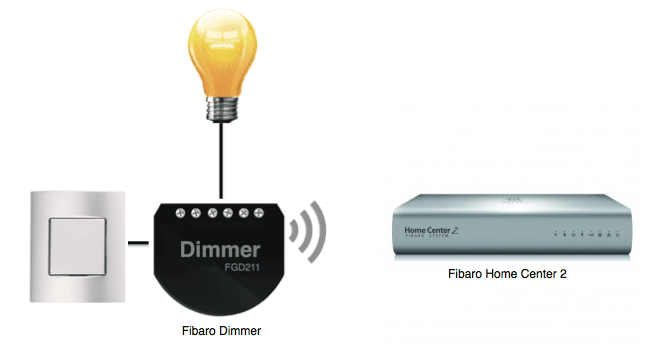
Szenenkontrolle
Nachdem Sie die Geräte in den Controller Fibaro Home Center (HC) einbeziehen, verwenden wir "Szenen", um die Zeiten zu steuern, mit denen das Licht vom Dimmer ein- und ausgeschaltet wird.
Wir müssen zwei Szenen in HC erstellen:
- Sonnenuntergang auf - macht das Licht bei Sonnenuntergang (Dämmerung)
- Sonnenaufgang ab - schaltet das Licht bei Sonnenaufgang ab (Dawn)
Setze deinen Standpunkt
Stellen Sie vor der Konfiguration der Szenen sicher, dass Sie Ihren Standort korrekt in die Konfigurationseinstellungen der HC eingegeben haben.
- Nach hinten gehen Aufbau Tab und wählen Sie die aus Standort Von der linken Navigationsleiste
- Google die Länge Ihrer Stadt / Stadt
- Geben Sie die Latitude- und Longitude-Werte in Home Center ein
- Drücke den 'Speichern'Button im rechten Menü

Erstellen Sie den Sonnenuntergang an der Szene
Szenen werden in HCs erstellt und bearbeitet Szenen Tab, um den "Sonnenuntergang auf" Szene erstellen
- Nach hinten gehen Szenen Tab und klicken Sie auf 'Szene hinzufügen'In der linken Navigationsleiste
- Geben Sie der neuen Szene einen Namen - zum Beispiel 'Sonnenuntergang ein'
- Wählen Sie ein Zimmer aus der Dropdown-Liste - dieses Beispiel verwendet 'Außen'
- Wähle aus 'Aktive Szene' und 'Beginnen Sie, wenn das Home Center beginnt"Boxen

- Drücke den 'Fortschrittlich"Registerkarte" und dann in "Szene hinzufügen mit Grafikblock" Klicken Sie auf "Speichern'
- In der schwarzen Szenenbox klicken Sie auf das '+'Symbol, um Geräte und Trigger für die Szene hinzuzufügen
- Aus dem Dropdown-Menü Timer und wählen Sie 'Tage oder Woche'
- Wählen Sie die Tage aus, an denen Sie möchten, dass die Szenen aktiv sind - Montag, Dienstag ... Sonntag
- Auswählen 'Sonnenuntergang'Im Dropdown-Menü Time (ignorieren Sie die Zeitwerte neben ihm)
- Im orangefarbenen Blockwechsel 'Und' zu 'Dann'
- Klicken Sie auf das Click the '+'Symbol am Ende der schwarzen Szenenbox
- Aus dem Dropdown-Menü Geräte und wählen Sie das Gerät aus, das von der Szene gesteuert werden soll - für dieses Beispiel ist es Fiaro-Dimmer
- Im Green Block des Fibaro Dimmers setzen Sie es auf 'Schalte ein", Sie können auch einen Wert für das Helligkeitsniveau des Lichts wie 10% für ein Nachtlicht eingeben
- Klicken Sie auf das GrauSpeichern' Taste
- Das ist die Hauptseite der Szene, die das Licht bei Sonnenuntergang kontrolliert.

Erstellen Sie den Sonnenaufgang außerhalb der Szene
Diese Szene wird nach demselben Prozess wie für den "Sonnenuntergang auf" Szene erstellt:
- Nach hinten gehen Szenen Tab und klicken Sie auf 'Szene hinzufügen'
- Nennen Sie die Szene 'SONNENSET AUS' UND ZU AUF EINEM ZIMMER
- Auswählen 'Sonnenaufgang'
- Auswählen 'Ausschalten'Für den Staat des Fibaro Dimmers
- Denken Sie daran, auf das Grau klicken "Speichern' Taste
- Stellen Sie außerdem sicher, dass die "aktive Szene" und "Start beim Start von Home Center 2 Starts" in der Szene ausgewählt sind Allgemein Tab

Wir haben jetzt die beiden Szenen, mit denen das Licht bei Sonnenaufgang bei Sonnenaufgang ein- und ausgeschaltet wird.

Verwandte Informationen.
- APNT-61: Erstellen einer Szene in Fibaro Home Center
- APNT-62: Planen einer Szene in Fibaro Home Center
- APNT-29: Die Sunset-Sunrise-Funktionen in Fibaro Home Center 2 erweitern
- APNT-26: Motion Aktiviertes Licht mit Fibaro Home Center 2
- APNT-71: Verwenden von Fibaro Home Center zur Steuerung von Geräten, die auf Standby-Macht basieren
- APNT-1: Installieren eines Fibaro-Dimm-Moduls in einem Wandschalter
- APNT-17: Lichter mit Fiaro-Relais kontrollieren
- APNT-24: Verwenden von Fibaro-Dimmern mit LED-Leuchten









